Cómo ajustar la sensibilidad táctil en el nuevo control remoto del Apple TV

Si recientemente ha comprado el último Apple TV con el nuevo control remoto sensible al tacto, entonces probablemente haya tratado con el detestado método de entrada de texto. Si tiene problemas, puede aliviarse ajustando la sensibilidad del control remoto.
No es ningún secreto que no nos importó el control remoto del Apple TV anterior. Aunque fue sólidamente construido, fue tedioso y frustrante de usar, especialmente para usuarios con manos más grandes.

El nuevo control remoto es tan largo como el anterior pero bastante más ancho, lo que lo hace un poco más cómodo de sostener y usar.
Apple ha mejorado el control remoto de muchas maneras haciéndolo más grande, al tiempo que agrega una pantalla táctil a la parte superior del control remoto, por lo que todo lo que un usuario debe hacer es deslizar el dedo hacia arriba o hacia abajo, hacia la izquierda o hacia la derecha reenviar o rebobinar, e ingresar texto.
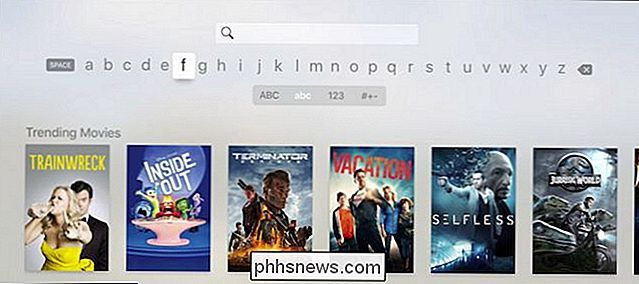
La entrada de texto en el nuevo Apple TV se logra al deslizar el panel táctil del nuevo control remoto, lo que es francamente molesto.
Este último elemento es lo que realmente nos molesta, y algunos otros , porque es algo que Apple todavía no ha logrado perfeccionar. Ingresar texto en el Apple TV anterior era bastante molesto, pero al menos era relativamente fácil alcanzar tus objetivos. Además, con el antiguo Apple TV, puedes agregar cualquier teclado Bluetooth antiguo, mientras que en la nueva versión, Apple ha eliminado esa opción.
RELACIONADO: Cómo usar tu iPhone o iPad como un control remoto de Apple TV
Con el nuevo control remoto, puede sobrepasar fácilmente el texto si desliza demasiado rápido, o tiene que deslizar repetidamente si no lo hace. Además, como con el problema del teclado Bluetooth, no puedes usar tu iPhone o iPad como control remoto (algo más que lamentamos por la pérdida).
Afortunadamente, puedes ajustar la sensibilidad del control remoto, lo que puede o no aliviar un poco de estos problemas No hará que ingresar texto sea menos molesto, pero podría hacerlo un poco más fácil.
Para hacerlo, primero abra el mosaico Configuración en la pantalla de inicio de su Apple TV.

Una vez en la configuración, haga clic en abrir "Controles remotos y dispositivos ".
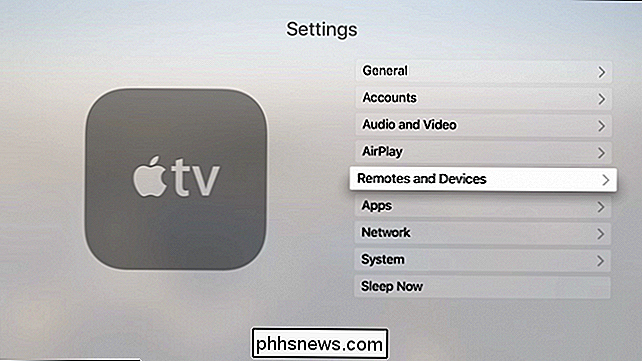
En la pantalla de configuración de Remotos y dispositivos, haga clic en" Touch Surface Tracking "para ajustar la sensibilidad del panel táctil remoto.
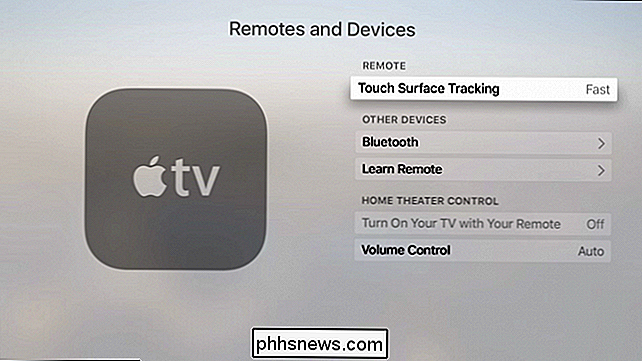
Puede elegir entre tres configuraciones: lenta, media y rápida. Obviamente, si su problema es que las cosas se mueven demasiado despacio, entonces desea aumentar la velocidad, y si las cosas se mueven demasiado rápido, entonces querrá desacelerar las cosas.
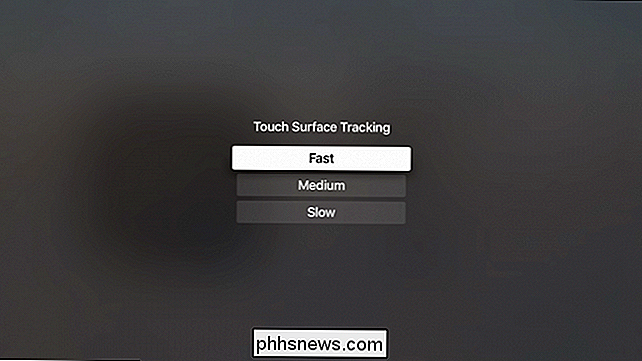
Solo obtiene tres configuraciones, así que no espere para hacer ajustes precisos.
Querrá jugar con él y ver qué funciona mejor para usted, aunque como dijimos, esto no aliviará lo frustrante que puede ser cuando intenta ingresar direcciones de correo electrónico y contraseñas para sus diversas cuentas.
Cabe señalar que si no le gusta el nuevo control remoto de Apple, puede seguir utilizando el control remoto antiguo y delgado, que aunque está lejos de ser perfecto, es considerablemente más económico.
Obviamente Usted renuncia a la capacidad de deslizarse a través de la interfaz y no podrá acceder a Siri, pero si pierde su nuevo control remoto o simplemente no le importa, entonces, si tiene un Apple TV de generación anterior, es bueno sepa que puede usar el control remoto desde allí.
Esperamos que este artículo le haya resultado útil. Nos encantaría escuchar su opinión sobre el nuevo control remoto del Apple TV, así que si tiene alguna pregunta o comentario, deje sus comentarios en nuestro foro de discusión.

Cómo verificar las RPM de su disco duro?
¿Ha recibido recientemente una computadora nueva o tiene una anterior y desea saber las RPM del disco duro? A pesar de que una gran cantidad de nuevas computadoras portátiles vienen con SSD (unidades de estado sólido), la mayoría de los equipos de escritorio y la mayoría de las computadoras portátiles aún usan discos duros tradicionales con discos giratorios.Si tie

Cómo controlar aplicaciones de terceros de iOS con Siri
Una función detrás de escena en iOS 10, SiriKit, le facilita el control y el uso de sus aplicaciones favoritas con Siri, si saber dónde mirar Vamos a configurar este nuevo control de voz y darlo un giro. Cómo funciona y qué necesita iOS 10 marcó el comienzo de un marco para integrar sus aplicaciones en el asistente de voz de Apple, Siri.



